Amikor Netflix-, Hulu- vagy Prime-videókat próbál megosztani a Microsoft Teams szolgáltatásban, a hívott személy általában fekete képernyőt kap. Bár a Netflix videoterülete fekete, a műsor hangja fut. Ez a helyzet sok felhasználót megzavart, mert a videó teljesen jól működik az ő oldalukon. Vizsgáljuk meg, miért viselkedik így a Netflix és más videostreaming platformok a Teamsben.
Miért van fekete képernyő a Netflix képernyőmegosztása során a Teamsben?
Szerzői jogi problémák
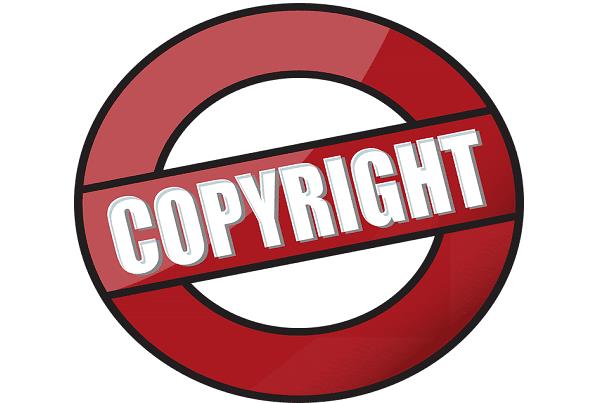
Ellenőrizze, hogy a hívott személy tapasztal-e ugyanazt a fekete képernyővel kapcsolatos problémát, amikor csak a számítógép képernyőjét osztja meg. Ha a probléma megszűnt, akkor valószínűleg a fekete képernyőt szerzői jogi problémák váltják ki.
A szerzői joggal védett tartalmak megosztása eszközök között a képernyő megosztási funkcióval nem engedélyezett. A szerzői jogok megsértésével kapcsolatos problémák elkerülése érdekében a Netflix fekete téglalapot helyez el a videóablak fölé. Más videó streaming platformok, például a Hulu és az Amazon Video Prime ugyanezt a megközelítést alkalmazták.
Az egyértelműség kedvéért, a fekete képernyő célja a szerzői joggal védett tartalmak védelme, mivel a vállalatok nem akarják, hogy az emberek szerzői joggal védett videótartalmakat rögzítsenek és osszák meg.
A Microsoft Teams lehetővé teszi a felhasználók számára, hogy rögzítsék a megosztott tartalmakat. Ha szerzői joggal védett videókról beszélünk, akkor itt van a probléma. Az emberek a képernyőrögzítési lehetőséget használhatják videotartalom kalózkodására, és más platformokra való feltöltésére. Azáltal, hogy fekete téglalapot helyez a szerzői jog által védett videó fölé, a Netflix alapvetően megakadályozza, hogy a felhasználók kalózkodjanak a tartalommal. Mondanom sem kell, ez illegális.
Nem számít, hogy a Teams asztali vagy webes verzióját használja. Az eredmény ugyanaz.
Szóval, mi a megoldás?
Ha ismerősei hozzáférnek a Netflixhez, egyszerűen megadhatja annak a filmnek vagy tévéműsornak a nevét, amelyet látni szeretne. Alternatív megoldásként, ha a Netflix Mobile alkalmazást használja, a Megosztás gombbal megoszthat vagy ajánlhat filmeket vagy tévéműsorokat .
Következtetés
A Netflix és más videostreaming platformok blokkolják a videomegosztást a Microsoft Teams szolgáltatásban. Ennek célja a szerzői joggal védett videotartalom másolásának és megosztásának megakadályozása. Tehát megnyugodhat, nincs semmi baj a Netflix- vagy Teams-fiókoddal. A dolgok pontosan így működnek a szerzői joggal védett tartalom képernyőmegosztásánál.

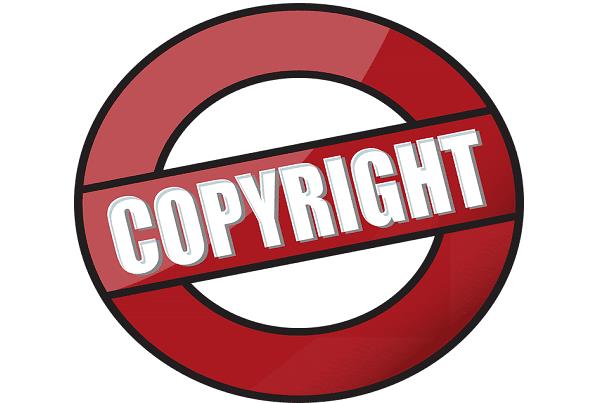











![Microsoft Teams 503-as hibakód [MEGOLDVA] Microsoft Teams 503-as hibakód [MEGOLDVA]](https://blog.webtech360.com/resources3/images10/image-182-1008231237201.png)















